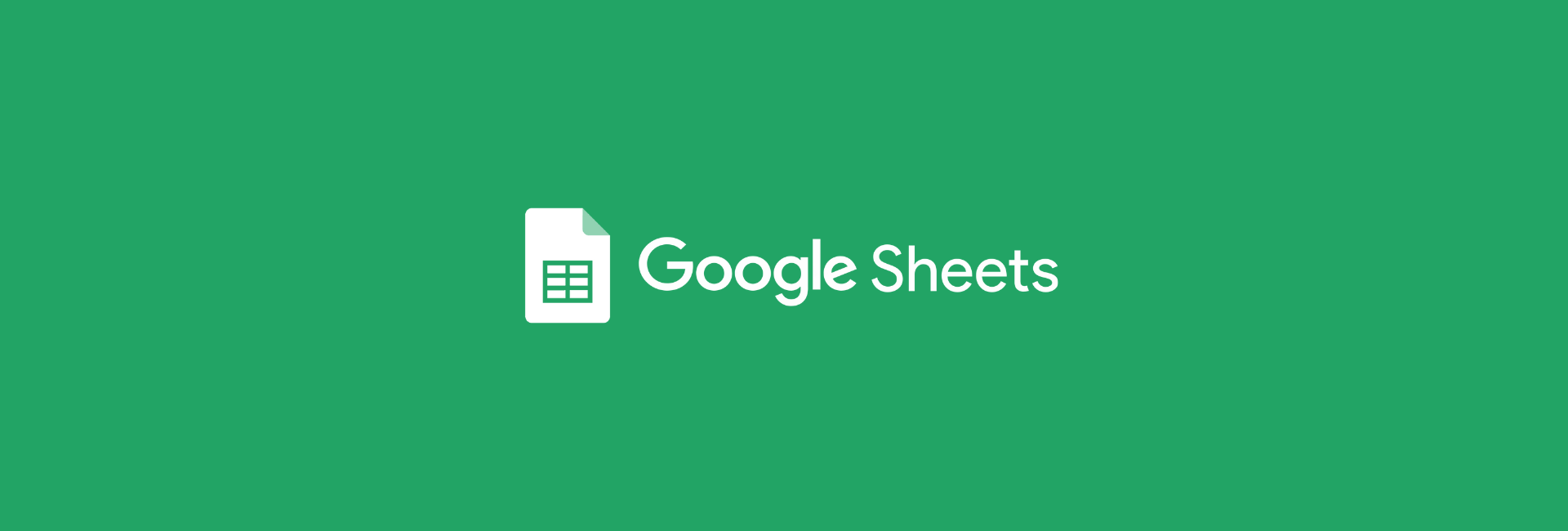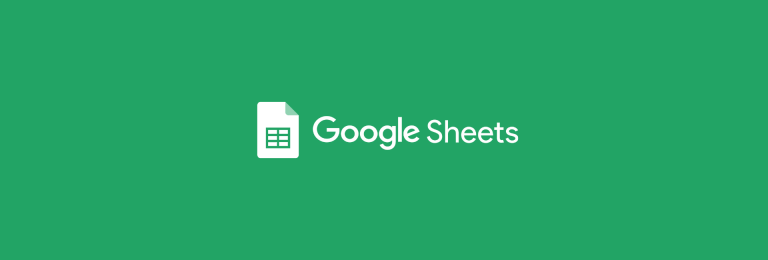O PROCV é uma das funções mais usadas no Google Sheets e Excel, mas pode parecer um desafio para iniciantes. Neste guia prático, você vai entender seus fundamentos de forma simples e intuitiva, para dominar a função de busca sem complicação e nunca mais ter medo de errar!
A função PROCV (VLOOKUP no inglês) permite que você busque um valor específico em uma coluna e retorne um valor correspondente de outra coluna.
Entendendo o PROCV: fundamentos
PROCV é um acrônimo para Procurar Verticalmente, uma função muito poderosa no Google Sheets, que permite usar um valor chave que será buscado em uma coluna e retornará o valor equivalente em outra coluna.
O PROCV sempre irá retornar dados de outra coluna à direita, essa é uma das limitações dessa função. Pense no exemplo abaixo, onde você tem essa tabela com o preço de produtos:
| ID do Produto | Nome do Produto | Preço |
|---|---|---|
| 101 | Caneta | R$ 1,50 |
| 102 | Lápis | R$ 0,75 |
| 103 | Caderno | R$ 5,00 |
Para encontrar o preço do produto Lápis, a função irá buscar “Lápis” na coluna com o nome do produto, irá mapear em qual linha esse produto está e irá retornar o valor correspondente da mesma linha, mas da coluna Preço.
Sintaxe da função
Sintaxe é a ordem com os parâmetros da função – a forma como ela é escrita. No caso, a sequência é essa:
=PROCV(chave_de_pesquisa; intervalo; indice; [classificado])Onde:
- chave_de_pesquisa: é o valor em comum que você irá utilizar na busca, aquele que você quer encontrar na primeira coluna do intervalo.
- intervalo: o intervalo de dados onde a busca será feita. A primeira coluna deve ser onde a chave_de_pesquisa será buscada, enquanto as colunas seguintes serão as possibilidades de retorno.
- indice: o número da coluna do intervalo a ser retornado. Se o intervalo começa na coluna B e termina na C:
- B tem índice 1
- C tem índice 2, e assim por diante, caso tivéssemos mais colunas.
- classificado: opcional, embora seja muito relevante definir como zero (0). Isso irá ditar se a busca será aproximada (1) ou exata (0). Na maioria das vezes, o PROCV será usado para buscas exatas.
- Além de 0 ou 1, você pode usar FALSO/FALSE ou VERDADEIRO/TRUE.
Exemplo prático
Veja abaixo:

Nossa chave_de_pesquisa é F4 (Lápis), B4:C6 é o intervalo de pesquisa, indice é igual a 2 e classificado é 0 para buscas exatas.
Note também, que como estamos buscando pelo nome do produto, o intervalo de pesquisa não incluiu a coluna A. Por isso, o índice 1 está na coluna B – já que a coluna A está fora da análise.
=PROCV(F4;B4:C6;2;0)PROCV em outra planilha
Nos exemplos que trabalhamos até então, todos os dados estão na mesma planilha. Quando o intervalo de dados está em outra planilha, você deve combinar o PROCV com a função IMPORTRANGE.
Aqui está um exemplo prático:
=PROCV(F4;IMPORTRANGE("link_da_planilha_com_os_dados";"produtos!B4:B6");2;0)Para entender mais a fundo essa combinação de PROCV + IMPORTRANGE, recomendamos a leitura desses 2 artigos:
- Aprenda a usar PROCV com IMPORTRANGE (PROCV em outra planilha Google)
- Guia definitivo: usando IMPORTRANGE no Google Sheets
Calcular atingimento de metas
Outra situação de uso muito útil com o PROCV, está em validar se um vendedor atingiu a meta de vendas ou não.
Vamos trabalhar com esse cenário:

Temos a Tabela_1 com o faturamento de cada vendedor e precisamos calcular o bônus com base nas metas de faturamento da Tabela_2. Normalmente, isso seria resolvido com uma função =SE() gigantesca – mas nós vamos resumir com um simples PROCV.
Utilizaremos o PROCV com o parâmetro classificado como VERDADEIRO (igual a 1), indicando que queremos uma busca aproximada.

Para que esse método funcione corretamente, é preciso sempre ter o menor valor possível – que no caso é o 0. Quem fatura de 0 a 9.999 não recebe bônus.
Retornar dados à esquerda
Uma das limitações do PROCV é que só é permitido retornar dados que estejam à direita de onde a chave_de_pesquisa foi encontrada.
Para contornar essa situação e conseguir retornar dados que estejam à esquerda, você pode utilizar o PROCX – que faz buscas em todas as direções, diferentemente do PROCV.
Também é possível criar uma combinação entre ÍNDICE + CORRESP: duas funções também muito poderosas no Google Sheets.
Erros mais comuns com PROCV
#N/A ou #N/D são os mais comuns quando se usa PROCV. Esses erros indicam que o PROCV não encontrou um valor correspondente no intervalo de dados com o valor que você forneceu na chave_de_pesquisa. Verifique se o valor realmente existe ou se está no mesmo formato.
DICA DE OURO: Um conflito muito frequente é buscar um valor numérico enquanto o outro está como texto, isso ocasionar um erro – deixe ambos no mesmo formato. Também vale para datas com e sem marcação de hora.
Conclusão
O PROCV é uma das funções mais usadas no Google Sheets e Excel para buscar informações. Uma dica para evitar erros durante o uso, é também saber usar referências absolutas e tratamento de erro com SEERRO ou IFERROR.
Caso tenha tido dúvidas, use nossa seção de comentários abaixo. Participe também da Comunidados, nosso grupo 100% gratuito no WhatsApp.